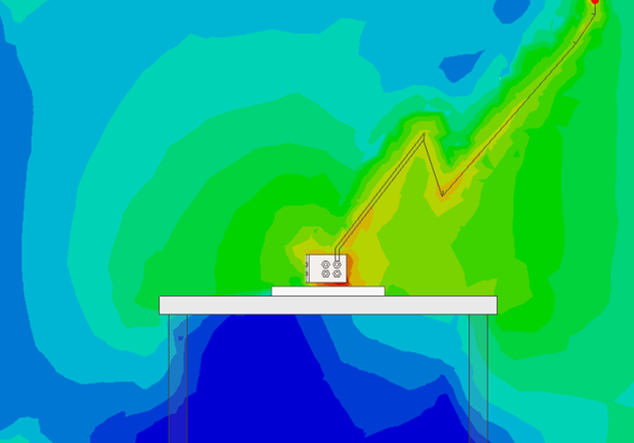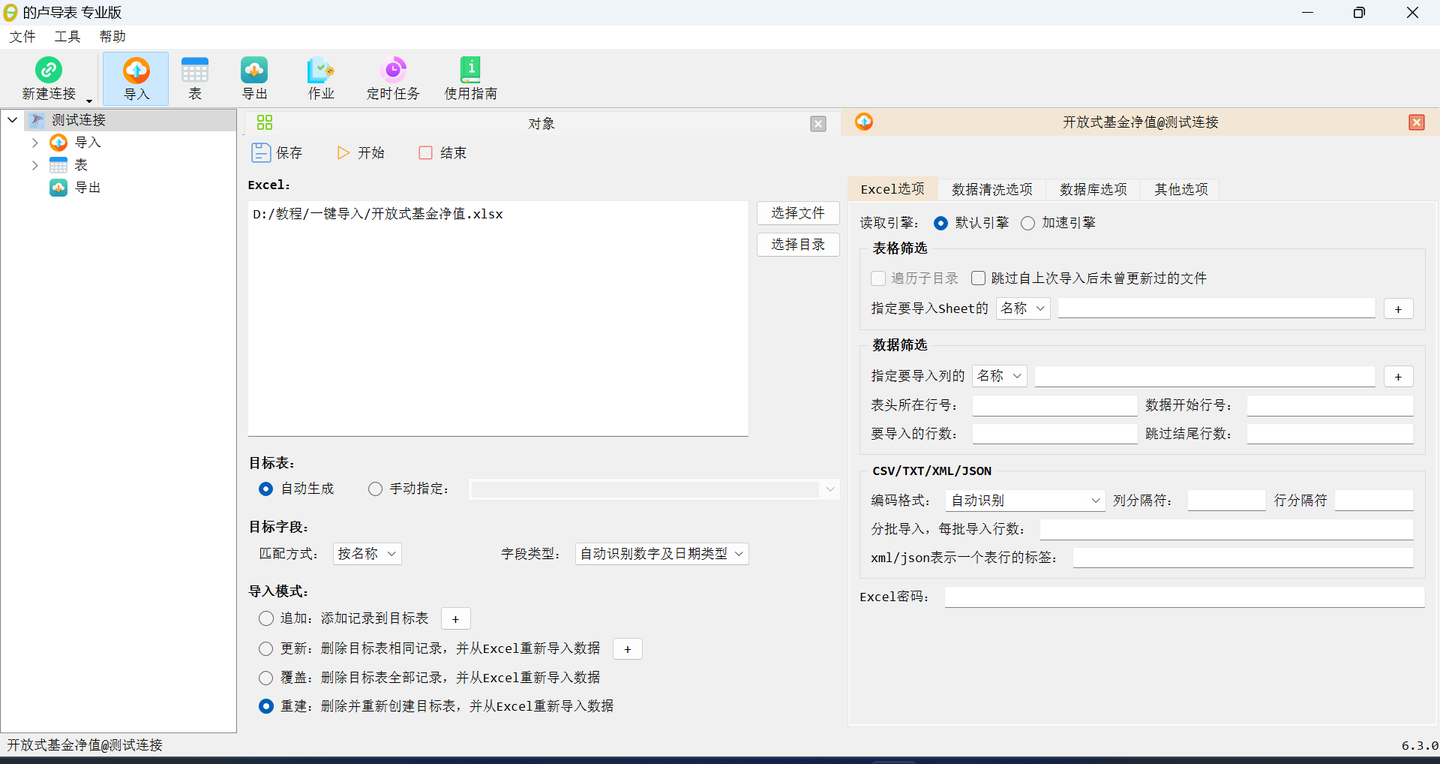直接RPM安装
部署的方式是:使用外部的nginx作为代理,使用https方式。
1、下载安装文件
gitlab-ce-17.0.3-ce.0.el7.x86_64.rpm
2、安装
yum install gitlab-ce-17.0.3-ce.0.el7.x86_64.rpm
或者安装yum源在线安装:
添加镜像源:新建 /etc/yum.repos.d/gitlab-ce.repo,内容为
[gitlab-ce]
name=Gitlab CE Repository
baseurl=https://mirrors.tuna.tsinghua.edu.cn/gitlab-ce/yum/el$releasever/
gpgcheck=0
enabled=1
更新下缓存
yum makecache
yum install gitlab-ce #安装
3、配置
gitlab的配置
默认安装的配置文件在: /etc/gitlab/gitlab.rb
第一个要修改的是访问地址,就是外部访问gitlab的实际地址,因为有可能gitlab是部署在k8s集群中,或者其他内部环境中,而使用要是通过外部ip来访问的,这个时候就要配置这个地址了。这个地址也是项目git clone 的地址。
external_url 'https://47.xxx.xxx.22/gitlab'
配置代理授信地址,gitlab_rails['trusted_proxies'] 是一个配置项,用于指定 GitLab 可以信任的代理服务器的 IP 地址或 CIDR 范围。当 GitLab 通过这些代理接收请求时,它会信任这些代理提供的客户端信息。可以指定一个ip,也可以使一个网段
gitlab_rails['trusted_proxies'] = ['172.xx.218.117','xx.xx.77.22','172.xx.218.117/20']
配置:web_server['external_users'] = ['系统用户组'],当不使用内部默认的nginx时,而使用外部的nginx做web服务器时就要设置用户组,意思就是让运行外部的nginx用户组和gitlab内部的应用服务器(是基于ruby的应用服务器,类型基于java的tomcat)在一个用户组。
不使用内部的nginx:
nginx['enable'] = false
配置完了之后:
sudo gitlab-ctl reconfigure #重新加载配制
sudo gitlab-ctl restart #也可以重启下外部nginx的配置
# 通过代理gitlab内部socket的方式来转发http请求upstream gitlab-workhorse {server unix:/var/opt/gitlab/gitlab-workhorse/sockets/socket; #直接部署的默认路径}server {listen 443 ssl;server_name 47.xxx.77.22; #nginx所在宿主机地址ssl_certificate /root/pki/ca.crt; #证书ssl_certificate_key /root/pki/private.key; # 私钥ssl_session_cache shared:SSL:1m;ssl_session_timeout 5m;ssl_ciphers HIGH:!aNULL:!MD5;ssl_prefer_server_ciphers on;location / {root html;index index.html index.htm;} location /gitlab {client_max_body_size 0;gzip off;## Some requests take more than 30 seconds.proxy_read_timeout 300;proxy_connect_timeout 300;proxy_redirect off;proxy_http_version 1.1;proxy_set_header Host $http_host;proxy_set_header X-Real-IP $remote_addr;proxy_set_header X-Forwarded-For $proxy_add_x_forwarded_for;proxy_set_header X-Forwarded-Proto $scheme;proxy_pass http://gitlab-workhorse;}}4、修改root用户密码
>gitlab-rails console>u=User.where(id:1).first>u.password='xxxxDev0' #新密码>u.password_confirmation='xxxxDev0' #确认密码
>u.save!
gitlab的数据存储
GitLab项目数据分为以下几个部分:
Git仓库数据:包括源代码,提交历史记录等。
数据库数据:包括用户信息,项目信息,设置信息等。
文件数据:包括图片、文档、log等文件。
对于这些数据,GitLab采用了不同的方式进行保存,下面我们就分别来看。
Git仓库数据
Git仓库数据是GitLab最重要的数据之一,它包括了开发人员提交的源代码及相关信息。在GitLab中,每个项目都有一个Git仓库,Git仓库中的数据会被保存在GitLab服务器中。具体来讲,在GitLab运行后,相应的Git仓库被保存到GitLab安装目录下的/var/opt/gitlab/git-data/repositories中。在该目录下,每个项目都有一个对应的目录,该目录下存放着该项目的所有代码及提交历史记录。如果你想备份Git仓库数据,可以直接备份对应项目的目录即可。
数据库数据
GitLab的数据库数据包括了用户信息、项目信息、设置信息等。这些数据的保存位置和Git仓库数据不一样。在GitLab运行后,这些数据会被保存到GitLab安装目录下的/var/opt/gitlab/postgresql/data目录中。具体来讲,该目录下存放着所有的PostgreSQL数据库数据。如果你想备份GitLab的数据库数据,可以直接备份整个目录即可。
文件数据
GitLab中除了代码等基本数据外,还会有各种文件数据,如图片、文档等。这些数据通常不会保存在Git仓库中,而是通过GitLab上传并保存到服务器的文件系统中。在GitLab运行后,这些文件数据会被保存到GitLab安装目录下的/var/opt/gitlab/gitlab-rails/uploads目录中。在该目录下,每个项目都有一个对应的目录,该目录下存放着该项目上传的所有文件。如果你想备份GitLab上传的文件数据,可以直接备份对应项目的目录即可。
综上所述,GitLab生成的项目数据包括Git仓库数据、数据库数据以及文件数据。它们分别保存在GitLab安装目录下的/var/opt/gitlab/git-data/repositories、/var/opt/gitlab/postgresql/data和/var/opt/gitlab/gitlab-rails/uploads中。如果你想备份GitLab项目数据,需要备份上述三个目录。
Docker安装
1、下载镜像
docker pull gitlab/gitlab-ce:17.3.1-ce.0
docker run --detach \
--hostname 172.30.218.116 \
--publish 443:443 --publish 8899:22\
--name gitlab \
--restart always \
--volume /srv/gitlab/config:/etc/gitlab \
--volume /srv/gitlab/logs:/var/log/gitlab \
--volume /srv/gitlab/data:/var/opt/gitlab \
gitlab/gitlab-ce:13.7.0-ce.0
![[免费]SpringBoot+Vue毕业设计论文管理系统【论文+源码+SQL脚本】](https://i-blog.csdnimg.cn/direct/6e930f3dde3c4f2bb9cf4501c8642e1c.jpeg)

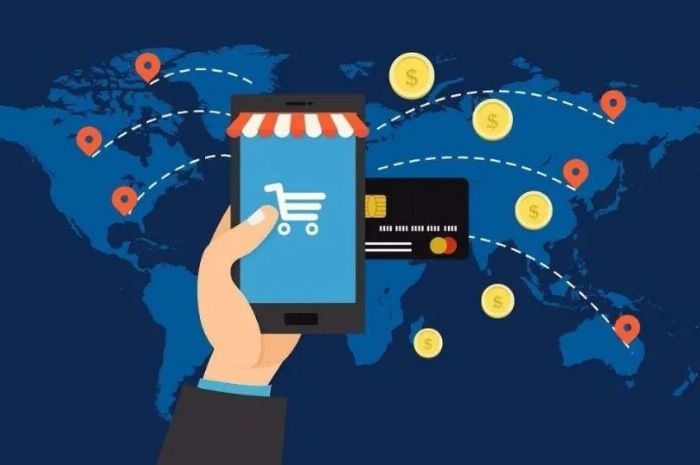




![[STBC]](https://i-blog.csdnimg.cn/direct/970e5d9bfda244d89c74104b40a7cf0e.png)
![241120学习日志——[CSDIY] [InternStudio] 大模型训练营 [09]](https://i-blog.csdnimg.cn/direct/3959ad7cb8e54ed79238fdc8c73efefb.png#pic_center)